|
Сканер можно запустить при загрузке Windows в безопасном режиме. При этом остальные компоненты Dr.Web работать не будут. |
Чтобы запустить проверку файлов
|
При работе под управлением операционных систем Windows Server 2008 и более поздних Сканер рекомендуется запускать с правами администратора. В противном случае те файлы и папки, к которым пользователь без прав администратора не имеет доступа (в том числе и системные папки), не будут проверены. |
1.Откройте меню Dr.Web ![]() и выберите пункт Центр безопасности.
и выберите пункт Центр безопасности.
2.В открывшемся окне нажмите плитку Файлы и сеть, затем — плитку Сканер.
|
Также вы можете запустить проверку файлов, раскрыв в меню Пуск группу Dr.Web и выбрав пункт Сканер Dr.Web. |
3.Выберите необходимый режим проверки:
•пункт Быстрая, чтобы проверить только критические области Windows;
•пункт Полная, чтобы проверить все файлы на логических дисках и съемных носителях;
•пункт Выборочная, чтобы проверить только указанные вами объекты. Откроется окно выбора файлов для проверки Сканером.
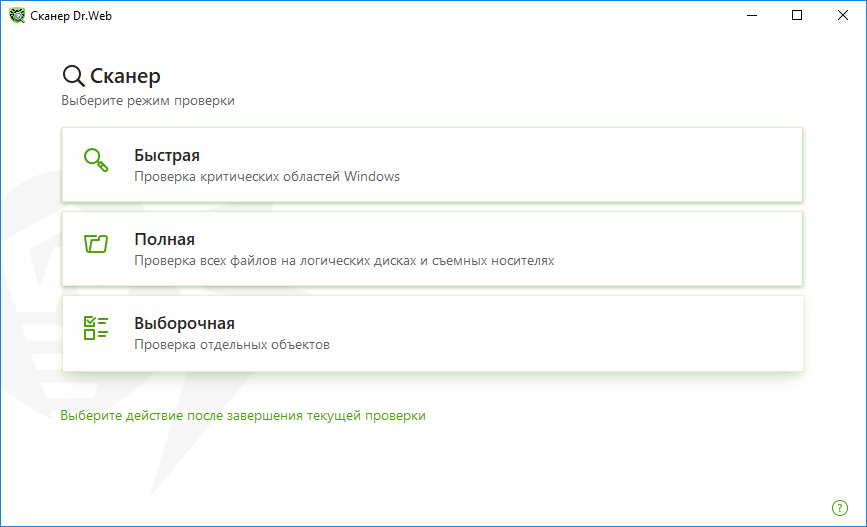
Рисунок 42. Выбор режима проверки
Также вы можете выбрать действие после текущего процесса сканирования, нажав соответствующую ссылку в нижней части окна. Это действие не зависит от выбранного в настройках Сканера и не влияет на общие настройки.
4.Начнется процесс проверки. Чтобы приостановить проверку, нажмите кнопку Пауза. Чтобы полностью остановить проверку, нажмите кнопку Стоп.
|
Кнопка Пауза недоступна во время проверки оперативной памяти и процессов. |
По окончании проверки Сканер информирует вас об обнаруженных угрозах и предлагает их обезвредить.
Чтобы проверить конкретный файл или папку
1.Вызовите контекстное меню нажатием правой кнопки мыши по имени файла или папки (на рабочем столе или в проводнике операционной системы Windows).
2.Выберите пункт Проверить с Dr.Web. Проверка будет выполнена согласно настройкам по умолчанию.
Описание режимов проверки
Режим проверки |
Описание |
||
|---|---|---|---|
В данном режиме проверяются: •загрузочные секторы всех дисков; •оперативная память; •корневая папка загрузочного диска; •системная папка Windows; •папка «Мои документы»; •временные файлы; •точки восстановления системы; •наличие руткитов (если процесс проверки запущен от имени администратора).
|
|||
В данном режиме производится полная проверка оперативной памяти и всех жестких дисков (включая загрузочные секторы), а также осуществляется проверка на наличие руткитов. |
|||
Выборочная |
В данном режиме могут быть проверены любые файлы и папки, а также такие объекты, как оперативная память, загрузочные секторы и т. п. Чтобы добавить объекты в список проверки, нажмите кнопку |